Wie ihr in Word Zahlen hochstellt, erklären wir euch hier auf GIGA.
Zahlen in Word hochstellen
- Markiert in Word die Zahlen oder Buchstaben, die ihr hochstellen möchtet.
- Im Reiter „Start“ klickt ihr im Bereich „Schriftart“ das Symbol „x²“.
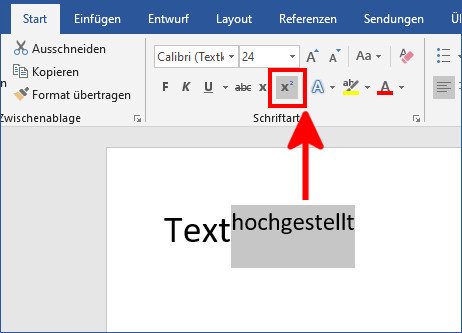
Alternativ könnt ihr auch zuerst das x²-Icon anklicken. Den danach eingegebenen Text schreibt Word automatisch hochgestellt. Klickt erneut auf das x²-Symbol, um den Text wieder normal zu stellen.
So könnt ihr übrigens Buchstaben und Zahlen in Word tiefstellen.
Word: Text per Tastenkombination hochstellen
- Markiert den Text oder die Zahlen, die ihr hochstellen möchtet.
- Drückt die Tastenkombination [Strg] + [+].
- Die Plus-Taste findet ihr links neben der Enter-Taste.
Hat alles funktioniert? Schreibt uns eure Fragen oder Erfahrungen gerne in den Kommentarbereich unterhalb dieser Anleitung.
Hat dir der Beitrag gefallen? Folge uns auf WhatsApp und Google News und verpasse keine Neuigkeit rund um Technik, Games und Entertainment.
